Kako postaviti upit u bazu podataka MS Access 2019

Naučite kako postaviti upite u Access bazi podataka uz jednostavne korake i savjete za učinkovito filtriranje i sortiranje podataka.
Word vam omogućuje dodavanje dinamičkih elemenata u dokument. Za razliku od teksta koji inače sastavljate, dinamički tekst se mijenja kako bi odražavao brojne čimbenike. Da biste dodali ove dinamičke elemente u dokument, koristite značajku Worda koja se zove polja .
Wordova značajka dinamičkog polja dio je alata Brzi dijelovi. Da biste dodali polje u dokument, kliknite karticu Umetanje i u grupi Tekst i kliknite gumb Brzi dijelovi.

Odaberite naredbu Polje da vidite dijaloški okvir Polje, prikazan ovdje.
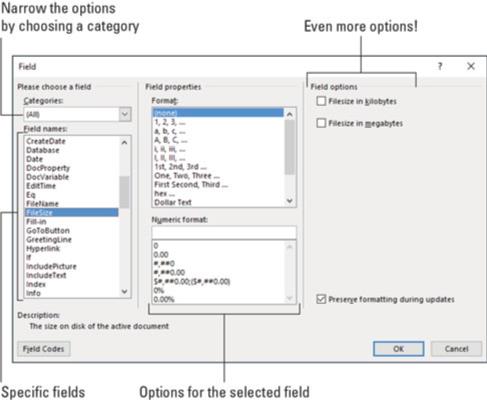
Dijaloški okvir Polje.
Popis za pomicanje na lijevoj strani dijaloškog okvira Polje prikazuje kategorije. Oni predstavljaju različite dinamičke nuggets koje možete umetnuti u dokument. Odaberite određenu kategoriju da biste suzili popis naziva polja.
Središnji i desni dio dijaloškog okvira sadrže formate, opcije i druge pojedinosti za odabrano polje.
Za umetanje polja kliknite gumb U redu. Polje se pojavljuje kao i drugi tekst, zajedno s oblikovanjem i sličnim, ali prikazane informacije se mijenjaju kako bi odražavale ono što polje predstavlja. Na primjer, polje s brojem stranice uvijek prikazuje trenutnu stranicu.
Kada se pokazivač umetanja postavi unutar polja, tekst je istaknut tamno sivom pozadinom. Vaš je trag da je tekst polje, a ne običan tekst.
Word nudi obilje polja koja možete ubaciti u dokument. Od punog, možete koristiti samo malo. Ovi pododjeljci pretpostavljaju da je dijaloški okvir Polja otvoren.
Brojevi stranica
Kako biste osigurali da dokument točno odražava trenutni broj stranice, umetnite polje s trenutnim brojem stranice:
U dijaloškom okviru Polje odaberite Numeriranje s padajućeg popisa Kategorije.
Odaberite stranicu s popisa Nazivi polja.
U odjeljku Svojstva polja dijaloškog okvira Polje odaberite format za broj stranice.
Kliknite OK.
Broj trenutne stranice pojavljuje se u dokumentu. Bez obzira na to kako uređujete ili mijenjate dokument, taj broj odražava trenutni broj stranice.
Ukupan broj stranica
Da biste umetnuli ukupan broj stranica u dokument, slijedite ove upute:
Odaberite Informacije o dokumentu s padajućeg popisa Kategorije.
Odaberite NumPages s popisa Imena polja.
Odaberite format.
Kliknite OK.
Brojanje riječi
Biti plaćeni riječju? Stavite automatsko brojanje riječi na kraj dokumenta:
Na popisu Kategorije odaberite Informacije o dokumentu.
Odaberite NumWords s popisa Nazivi polja.
Kliknite OK.
Naziv datoteke dokumenta
Mnoge organizacije postavljaju naziv datoteke dokumenta u zaglavlje ili podnožje dokumenta. Umjesto nagađanja, zašto ne upotrijebiti polje koje sadrži točan naziv dokumenta? Napravi to:
Na popisu Kategorije odaberite Informacije o dokumentu.
Odaberite FileName s popisa Field Names.
Na popisu svojstava polja odaberite format veličine teksta.
Po želji (iako se preporučuje), stavite kvačicu uz opciju Dodaj put do naziva datoteke.
Kliknite OK.
Polje FileName uvijek odražava naziv datoteke, čak i kada ga promijenite.
Ne ažurira se svako polje automatski, poput polja broja stranica. Za neka polja morate izvršiti ručno ažuriranje kako bi sadržaj bio svjež. Da biste to učinili, desnom tipkom miša kliknite polje i odaberite naredbu Ažuriraj polje. Tekst polja je osvježen.
Polja za ispis se ažuriraju kada ispišete dokument. Ne moraju se ručno ažurirati.
Kada tekst polja ne dobijete sasvim točan – na primjer, želite format datuma koji prikazuje naziv dana u tjednu umjesto kratice – desnom tipkom miša kliknite polje i odaberite naredbu Uredi polje. Upotrijebite dijaloški okvir Polje da izvršite sve izmjene koje smatrate potrebnima.
Baš kao što su oni mutanti na kraju Ispod planeta majmuna uklonili svoje ljudske maske, možete ukloniti masku polja desnim klikom na nju i odabirom naredbe Prebaci kodove polja. Na primjer, polje FileSize izgleda ovako:
{ FILESIZE \* MERGEFORMAT }
Za vraćanje polja u oblik čitljiv za ljude, ponovno ga kliknite desnom tipkom miša i odaberite naredbu Prebaci kodove polja. Tipkovnički prečac je Alt+F9. Svaka čast za bombu.
Uklanjanje polja funkcionira gotovo kao brisanje teksta. Skoro. Glavna razlika je u tome što morate dvaput pritisnuti tipku Delete ili Backspace.
Na primjer, kada pritisnete Backspace za brisanje polja, cijelo polje je istaknuto. To je vaš trag da ćete obrisati polje, a ne običan tekst. Ponovno pritisnite Backspace za uklanjanje polja.
Naučite kako postaviti upite u Access bazi podataka uz jednostavne korake i savjete za učinkovito filtriranje i sortiranje podataka.
Tabulatori su oznake položaja u odlomku programa Word 2013 koje određuju kamo će se točka umetanja pomaknuti kada pritisnete tipku Tab. Otkrijte kako prilagoditi tabulatore i optimizirati svoj rad u Wordu.
Word 2010 nudi mnoge načine označavanja i poništavanja odabira teksta. Otkrijte kako koristiti tipkovnicu i miš za odabir blokova. Učinite svoj rad učinkovitijim!
Naučite kako pravilno postaviti uvlaku za odlomak u Wordu 2013 kako biste poboljšali izgled svog dokumenta.
Naučite kako jednostavno otvoriti i zatvoriti svoje Microsoft PowerPoint 2019 prezentacije s našim detaljnim vodičem. Pronađite korisne savjete i trikove!
Saznajte kako crtati jednostavne objekte u PowerPoint 2013 uz ove korisne upute. Uključuje crtanje linija, pravokutnika, krugova i više.
U ovom vodiču vam pokazujemo kako koristiti alat za filtriranje u programu Access 2016 kako biste lako prikazali zapise koji dijele zajedničke vrijednosti. Saznajte više o filtriranju podataka.
Saznajte kako koristiti Excelove funkcije zaokruživanja za prikaz čistih, okruglih brojeva, što može poboljšati čitljivost vaših izvješća.
Zaglavlje ili podnožje koje postavite isto je za svaku stranicu u vašem Word 2013 dokumentu. Otkrijte kako koristiti različita zaglavlja za parne i neparne stranice.
Poboljšajte čitljivost svojih Excel izvješća koristeći prilagođeno oblikovanje brojeva. U ovom članku naučite kako se to radi i koja su najbolja rješenja.








